«Как я могу преобразовать MP3 в файл WAV? Есть ли какое-нибудь реальное решение для преобразования файла FLAC в MP3?»
В последнее время я сталкиваюсь с множеством подобных запросов от людей, которые хотели бы конвертировать аудиофайлы из одного формата в другой. Поскольку существует очень много аудиоформатов с потерями и без потерь с разной совместимостью, иногда нам необходимо изменить формат аудиофайла. Хорошо, что с помощью любого надежного инструмента для конвертации аудио вы можете легко удовлетворить свои требования. Здесь я познакомлю вас со всеми основными функциями 10 лучших аудиоконвертеров, которые вы можете использовать бесплатно.
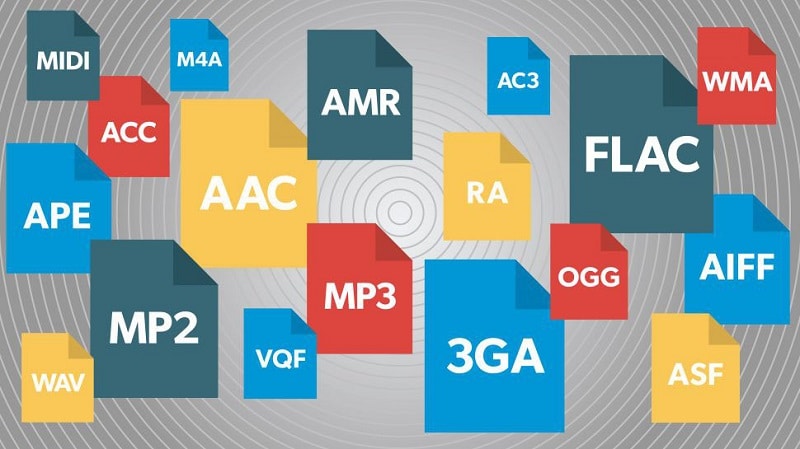
Часть 1:10 лучших инструментов для конвертации аудио, которые вы можете попробовать
Если вы будете искать в Интернете, вы найдете широкий спектр инструментов для конвертации. Однако, попробовав несколько решений, я составил список следующих 10 приложений для конвертации аудио, которые находятся в свободном доступе.
1. Freemake Audio Converter
Если вы ищете бесплатный инструмент для конвертации аудио, то Freemake Audio Converter будет лучшим вариантом. Приложение для настольных ПК работает на ведущих версиях Windows и может конвертировать аудиофайлы в более чем 50 различных форматов. Кроме того, ему уже доверяют более 70 миллионов пользователей по всему миру.
Простота использования
В целом, инструмент Freemake Audio Converter довольно прост в использовании, и вы можете выполнить трехэтапный процесс, чтобы удовлетворить ваши требования. Просто загрузите медиафайл, выберите целевой формат и начните процесс конвертации.
Производительность
Производительность приложения Freemake также очень высока. В большинстве случаев аудиофайлы размером менее 100 МБ будут преобразованы мгновенно.
Поддерживаемые форматы
На данный момент Freemake поддерживает более 50 различных аудиофайлов, включая преобразование во все основные форматы, такие как MP3, WAV, M4A, AIFF, AAC, FLAC и другие.
Ограничения
Хотя настольное приложение довольно изобретательно и доступно бесплатно, пока оно работает только в системах Windows. Поэтому, если у вас есть Mac или Linux, вы можете вместо этого поискать любой другой аудиоконвертер.
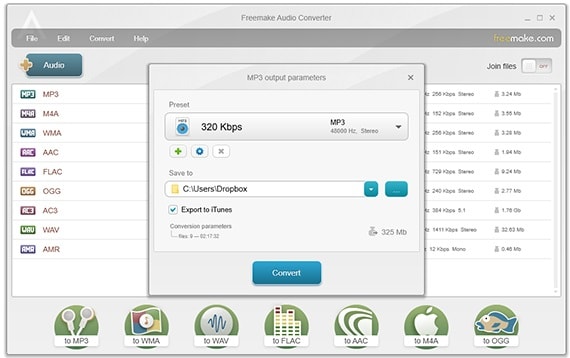
2. FileZigZag Audio Converter
FileZigZag — популярное онлайн-приложение, которое поможет вам конвертировать все виды медиафайлов и документов в разные форматы. Поскольку это онлайн-конвертер аудио, вы можете получить к нему доступ на любой платформе в соответствии с вашими требованиями, не устанавливая ничего в свою систему.
Простота использования
В идеале FileZigZag предоставляет простое и удобное решение для преобразования звука. Зайдя на веб-сайт компании, вы можете перетаскивать медиафайлы и выбрать предпочтительный аудиоформат для их преобразования.
Производительность
Поскольку FileZigZag является полноценным инструментом для конвертации медиафайлов, он может помочь вам конвертировать ваши документы, фотографии, видео, архивы, аудиофайлы и так далее. По сравнению с настольным приложением время, затрачиваемое на преобразование аудио, будет немного больше (поскольку для загрузки файла на серверы потребуется дополнительное время).
Поддерживаемые форматы
Одна из лучших особенностей FileZigZag заключается в том, что он поддерживает тысячи различных форматов мультимедиа и документов. Сюда входят все основные аудиоформаты, такие как AAC, WAV, MP4, FLAC, OGG, OPUS, AIFF и многие другие.
Ограничения
Хотя FileZigZag предоставляет 100% бесплатное решение для преобразования наших медиафайлов и документов, есть некоторые недостатки. Например, в бесплатной версии вы можете конвертировать не более 10 файлов в день, а их максимальный размер должен составлять 50 МБ каждый.

3. Stellar Audio Converter
Stellar Audio Converter, разработанный компанией Stellar, это один из самых передовых инструментов для конвертации аудио, который доступен для Windows и Mac. Приложение для настольных ПК поддерживает преобразование мультимедиа в множество форматов и даже позволяет нам получать индивидуальные результаты в отношении битрейта или значения кодека выходного файла.
Простота использования
Как и большинство других инструментов для конвертации медиафайлов, в приложении Stellar Audio Converter также легко ориентироваться. Однако для доступа к расширенным настройкам вам необходимо иметь базовые знания о форматах мультимедиа и других параметрах.
Производительность
Stellar Audio Converter является одним из самых мощных инструментов для конвертации медиафайлов. Помимо аудио в аудио, вы также можете конвертировать видео в аудио и даже изменять метаданные ваших файлов. Также есть возможность получить индивидуальные результаты преобразования для целевого устройства (например, частоту кадров файла, битрейт или кодек).
Поддерживаемые форматы
Настольное приложение поддерживает преобразование медиафайлов во множество форматов, таких как MP3, WAV, OGG, M4A, FLAC и многие другие.
Ограничения
В отличие от других инструментов, если вы хотите конвертировать медиафайлы с помощью Stellar, вам необходимо приобрести премиум-подписку (за 24,99 долларов США). Это связано с тем, что бесплатная версия инструмента позволит вам сохранить только треть загруженного файла.

4. MediaHuman Audio Converter
Для всех, кто хочет конвертировать несколько аудиофайлов одновременно, MediaHuman Audio Converter может стать идеальным выбором. Поскольку это бесплатное программное обеспечение, вы можете легко использовать его в своих системах Windows или macOS, ничего не платя.
Простота использования
В своем последнем обновлении MediaHuman представила элегантный пользовательский интерфейс. С его помощью вы можете загружать несколько аудиофайлов, устанавливать их целевые форматы и легко конвертировать их на своем компьютере.
Производительность
По сравнению с другими настольными решениями MediaHuman Audio Converter, безусловно, обеспечивает исключительную производительность. Хотя форматы вывода ограничены, это дает нам возможность конвертировать несколько файлов одновременно с помощью пакетной обработки. Он также поддерживает преобразование аудиофайлов без потерь для сохранения их исходного качества.
Поддерживаемые форматы
Приложение MediaHuman поддерживает большинство распространенных аудиоформатов (таких как MP3, WAV, AIFF, OGG и другие), но несколько аудиоформатов отсутствуют.
Ограничения
Скорость преобразования аудиоконвертера MediaHuman могла бы быть намного лучше, и он также может добавлять больше медиаформатов.

5. ZamZar Online Audio Converter
ZamZar — это бесплатный онлайн-конвертер, который можно использовать для конвертации фотографий, видео, документов и аудиофайлов в одном месте. Хотя, если вы хотите преодолеть ограничения бесплатной версии, вы можете просто перейти на премиум-аккаунт ZamZar.
Простота использования
ZamZar чрезвычайно прост в использовании, и вы можете конвертировать медиафайлы, просто загрузив свои файлы. Позже вы можете выбрать целевой формат, в который вы хотите конвертировать медиафайлы, и начать онлайн-конвертацию.
Производительность
Он поддерживает преобразование изображений, фотографий, видео, документов и аудиофайлов. Если вы используете бесплатную версию, вы можете столкнуться с некоторыми ограничениями, а коэффициент конверсии может быть медленным. Чтобы преодолеть их, вы можете воспользоваться премиальным, профессиональным или бизнес-планом.
Поддерживаемые форматы
Одна из лучших особенностей ZamZar заключается в том, что он поддерживает сотни медиаформатов. Таким образом, вы можете конвертировать ваши файлы во все основные аудиофайлы, такие как M4A, M4R, MP3, FLAC, AAC, RA, MID, OGA, OGG и многие другие.
Ограничения
Бесплатная версия аудиоконвертера ZamZar поддерживает максимальный размер файла 50 МБ и не предоставляет функций пакетного преобразования.

6. Switch Audio Converter
Switch Audio Converter, разработанный программным обеспечением NCH, является еще одним надежным настольным приложением, которое вы можете попробовать. Он поддерживает более 75 различных медиаформатов, очень прост в использовании, а также обеспечивает пакетное преобразование нескольких файлов одновременно.
Простота использования
Общий интерфейс Switch Audio Converter может быть не таким элегантным, но в нем легко ориентироваться. Используя его, любой может загрузить несколько файлов и преобразовать их в предпочтительный медиаформат.
Производительность
Приложение Windows обеспечивает одну из лучших характеристик преобразования звука. Он не только поддерживает пакетное преобразование нескольких документов, но и время, затрачиваемое инструментом, минимально.
Поддерживаемые форматы
Приложение для настольных ПК поддерживает более 75 медиаформатов, включая все основные аудиоформаты, такие как MP3, AIFF, WAV, AAC, OGG и другие.
Ограничения
На данный момент NCH Software предоставляет только бесплатную пробную версию инструмента с ограниченными возможностями. Чтобы получить доступ к его неограниченным функциям, вам придется купить Switch Audio Converter, заплатив 19,99 долларов.

Примечание. Узнайте все о файлах AMR.
7. Hamster Free Audio Converter
Hamster Free Audio Converter, как следует из названия, это бесплатный аудиоконвертер, который удовлетворит ваши основные требования, ничего не тратя. В настоящее время вы можете использовать этот конвертер от Hamster только в системах Windows.
Простота использования
Приложение очень легкое, простое в установке и использовании. Вы можете перетаскивать файлы и конвертировать их один за другим. После процесса преобразования приложение позволит вам сохранить их в любом месте вашей системы.
Производительность
Поскольку это бесплатный инструмент для конвертации аудио, его общая производительность не так хороша, как у других премиальных опций, перечисленных выше. Тем не менее, он поддерживает все основные аудиоформаты и не займет много времени для преобразования ваших файлов.
Поддерживаемые форматы
На данный момент приложение поддерживает популярные аудиоформаты для преобразования, такие как AAC, OGG, MP3, WAV, MP2, AC3 и другие.
Ограничения
В настоящее время настольное приложение от Hamster работает только в Windows без версии для Mac или Linux. Кроме того, прошло много времени с тех пор, как разработчик обновил новую версию Hamster Free Audio Converter.

8. Audials Music
В идеале Audials Music — это настольное приложение для записи музыки с потоковых платформ. Однако вы также можете использовать дополнительный инструмент для преобразования загруженной музыки или сохраненных аудиофайлов из вашей системы в предпочтительный формат.
Простота использования
Поскольку Audials Music является утилитой управления, использовать все ее функции может быть непросто. Однако вы можете просто перейти к инструменту «Конвертер» на боковой панели, чтобы легко преобразовать аудиофайлы в поддерживаемый формат.
Производительность
В основном пользователи пользуются помощью Audials Music для загрузки аудиофайлов с потоковых платформ, таких как Spotify. Его инструмент для конвертации аудио также довольно надежен и обеспечивает быстрое преобразование, но не поддерживает широкий спектр форматов аудиофайлов.
Поддерживаемые форматы
С помощью Audials Music вы можете конвертировать свои медиафайлы во множество форматов, таких как WAV, WMV, MP3, MP2, MP4, FLAC, OGG и другие.
Ограничения
Основным недостатком Audials Music является то, что она недоступна бесплатно, и ее нужно купить примерно за 29,90 долларов. Кроме того, поскольку это полезное обучение, освоение всех функций Audials Music может занять некоторое время.

9. Convertio Audio Converter
Convertio - это очень изобретательный бесплатный онлайн-инструмент для конвертации аудио, к которому вы можете получить доступ на любой платформе. Вы можете использовать веб-платформу или воспользоваться расширением Google Chrome для преобразования аудиофайлов в различные форматы.
Простота использования
Convertio имеет простой и понятный интерфейс, доступ к которому можно получить через веб-сайт. Вы можете загрузить любой файл из системного хранилища или облачной платформы. Затем пользователи могут выбрать целевой формат для преобразования медиафайлов и завершить процесс.
Производительность
Если вы используете бесплатную версию Convertio, процесс конвертации может занять некоторое время. Тем не менее, он обеспечивает приоритетную поддержку конверсии для своих премиум-пользователей, а также другие преимущества.
Поддерживаемые форматы
Онлайн-приложение поддерживает сотни медиаформатов, что позволяет конвертировать аудиофайлы в такие форматы, как MP3, AAC, FLAC, WAV, AIFF, AC3 и многие другие.
Ограничения
Хотя базовая версия аудиоконвертера Convertio доступна бесплатно, она может конвертировать только файлы размером до 100 МБ. Если вам нужно конвертировать большие файлы и вы хотите оптимизировать скорость конвертации, попробуйте вместо этого приобрести премиум-версию.

10. VSDC Free Audio Converter
Video SoftDev также разработала профессиональный аудиоконвертер, который можно использовать для преобразования аудиофайлов во всех основных форматах. Приложение для настольных ПК поддерживает высокий коэффициент конверсии, чтобы обеспечить сохранение качества аудиофайла.
Простота использования
Несмотря на то, что VSDC Audio Converter давно не обновлялся, его общий интерфейс довольно удобен для пользователя. Например, загрузив аудиофайл, вы можете перейти на панель инструментов, чтобы просто выбрать целевой формат и даже изучить его дополнительные настройки.
Производительность
Хотя это бесплатный инструмент для конвертации аудио, он дает быстрые и высококачественные результаты преобразования звука. Приложение сохранит исходное качество ваших аудиофайлов и сможет конвертировать несколько файлов одновременно.
Поддерживаемые форматы
По сравнению с другими инструментами преобразования аудио, VSDC поддерживает только популярные аудиоформаты, такие как MP3, M4A, WMA, AAC, WAV, AMR, OGG, AU и AIFF.
Ограничения
У VSDC есть серьезный недостаток в общем интерфейсе, так как он выглядит немного устаревшим. Кроме того, доступные аудиоформаты, поддерживаемые инструментом, также немного ограничены.

Дополнительный совет: потеряли аудиофайлы? Восстановите их!
При управлении аудиофайлами, их передаче или работе с ними есть вероятность, что вы потеряете их по разным причинам. В этом случае я бы порекомендовал использовать мощное программное обеспечение для восстановления звука, такое как Wondershare Recoverit, в соответствии с вашими требованиями.
Используя Recoverit, вы можете извлекать потерянные или удаленные аудиофайлы из собственного хранилища системы или любого другого подключенного источника, например SD-карты, USB-накопителя или внешнего жесткого диска. Приложение даже поддерживает восстановление аудиофайлов из корзины, а также может извлекать недоступные данные. Он поддерживает множество форматов файлов, включая все основные аудиоформаты. Вот как вы можете использовать Recoverit для восстановления аудиофайлов из любого места по вашему выбору:
Шаг 1: Выберите местоположение и начните восстановление звука
Сначала вы можете установить Wondershare Recoverit в свою систему и отметить место, где вы потеряли аудиофайлы. Например, это может быть любой раздел или диск в вашей системе или любой подключенный источник. При желании вы также можете перейти в любое конкретное место, где вы потеряли аудиофайлы, чтобы ускорить процесс.

Шаг 2. Подождите, пока Recoverit просканирует выбранный источник
Когда вы запустите процесс восстановления звука, Recoverit просканирует выбранное место и отобразит прогресс с помощью экранного индикатора. При желании вы можете остановить или остановить промежуточный процесс и проверить результаты в реальном времени на экране.

Кроме того, вы также можете использовать встроенную функцию поиска для ручного поиска любого извлеченного файла. В Recoverit также есть несколько фильтров, позволяющих точно определять файлы на основе нескольких параметров, таких как размер файла, тип, дата изменения и т. д.

Шаг 3. Предварительный просмотр аудиофайлов и их восстановление
Наконец, вы можете просто изучить восстановленный контент в собственном интерфейсе Recoverit. Здесь вы можете предварительно просмотреть свои аудиофайлы, чтобы проверить, удалось ли Recoverit извлечь потерянные файлы.

Теперь вы можете просто выбрать аудиофайлы, которые хотите вернуть, и нажать кнопку «Восстановить». Теперь вы можете просто перейти в любое место на вашем компьютере, где будет сохранен выбранный аудиофайл.

Итоги
Вот и все! Теперь, когда вы знаете о десяти различных инструментах для конвертации аудио, вы можете легко удовлетворить свои требования. Чтобы упростить вам задачу, я перечислил как онлайн-решения, так и настольные решения, которые можно использовать для преобразования аудиофайлов из одного формата в другой. Помимо инструментов премиум-класса, я также перечислил несколько оригинальных решений для конвертации аудио, которые доступны бесплатно. Однако, если вы по какой-либо причине потеряли важные аудиофайлы, то такой мощный инструмент, как Wondershare Recoverit, поможет вам вернуть недоступные или удаленные данные.
Примечание: * Возможно, система должна поддерживать некоторые из вышеперечисленных форматов кодеков.
